特定の箇所の長さを指定してスケーリングするBlenderアドオン
配布先
配布先はこちら
Blender2.81に対応しています.
https://gist.github.com/tomol/418b1bbbdaf2f5b4d72f336c1a41d260
なんで作ったか
Unityにモデルを持っていくため,スケールを調整しなければならない訳ですが,これが面倒でした.
拡大の基準にしたい頂点の座標を確認し,確認した座標で正規化して目的の大きさを乗算するといったことをしなければならなかったのです.
なのでこいつを自動化しようと思い,今回のを作りました.
もう既に同じようなアドオンがあるかも知れませんが,探す方が大変そうだったのと,勉強のためにも作っちゃいました.
使い方
1つ目は,頂点を1つ選択してその頂点のグローバル座標の値が,入力する値になるよう(0, 0, 0)を中心とした拡縮をするものです.


拡縮の方向は,プルダウンからx,y,zを選ぶことができます.
また,複数オブジェクトを選択した状態で実行することで,それらのオブジェクトも同時に拡縮します.

アーマチュアなどのメッシュオブジェクト以外も,一緒に選択することで同時に拡縮できます.
2つ目は,頂点2つを選択し,その頂点間の距離が入力した値になるよう拡縮をするものです.


こちらも同様にプルダウンのx,y,zを選ぶことで,拡縮の方向を選ぶことができます.
また,複数オブジェクトの拡縮も可能です.
ただし,こちらは選択中のオブジェクト全体の中心へ拡縮を行います.

Unityへ持っていくときのサイズ調整が面倒だと思う方は使ってみてください.
ShaderGraphで氷みたいなシェーダーを作る at Unity 2019.2.11f1
ShaderGraph を使って氷っぽいシェーダー作りたいなぁと思ったので調べてみたところ,既にやってる方がおられました.
しかしこれをそのまま再現してみると,どうにも上手くいかない.
どうやら Unity 2018 と Unity 2019 では ShaderGraph の仕様が色々違うようで,どうにかせんといかんようなのです.
これでうんうんと悩んでいたところ,知り合いの方が解決してくださいました.
結果はこちら


違いとしては,View Direction の Space が World になっているのと,View Direction と Normal Vector を Normalize してるところです.
ほんと知り合い様ありがとうございました.
今までやってきたことまとめ
これまで作ってきたものをプログラムにせよ,3Dモデルにせよまとめていくために作りました
3Dモデリング
雪だるま
一番最初に作った3Dモデル
メタセコイアで作った思い出
画像もファイルも見つからなかった...
番傘と座るとこ

部活の夏コミ冊子のために初めて作ったやつ
やっぱり無機物が楽ですね
花びらは頑張った記憶
ただ傘の集合部分は結構雑で,こんな状態に

死者蘇生

部活のOBさんに発表するために作ったやつ
大受けしたので大変満足した一品
もち

部活の冬コミ冊子用のモデル
分割数を多くして,マグネットで良い感じに引っ張ってた
あと初めてテクスチャを描いたんだったかな
鶯

部活内で発表会のようなものを開催することになったので作ったやつ
意外なことに結構評価していただいて,健闘賞としてメタセコイアの本を頂いた
ラムネ瓶
 2回目の夏コミ用に作ったモデル
2回目の夏コミ用に作ったモデル
モデルを作ったはいいものの,メタセコイアのレンダリングに納得いかなかったが故にMayaに持って行ってレンダリングした記憶
しかしそれも色んな不具合で上手くいかず,結局諦めた記憶
ペンギン

2回目の冬コミ用に作ったモデル
くちばしの辺りのテクスチャに結構困った記憶がある
パンダ

こちらのサイトを参考に作ったパンダ
ここからが僕のBlender開始地点ですね
ボーンを扱ったのもここが初めて
結構難しかった思い出
ポニテ娘


人型が作りたくなったために,参考書を一冊買って始めたモデル
友人に下絵を貰ってやったわけなんですが,実力が足りないのに一発目からオリジナルをやったせいでかなり苦労した
飽き性なせいもあって,めちゃくちゃ時間かかった気がする(1年かかったかかからないか)
朝顔

3回目の夏コミ用に作ったモデル
我が家にあった朝顔の写真を撮って,それを直接貼り付けてる感じですね
こんな写真

ただ花のシェーディングがアレなんだよなぁと思ったり
いつか直したいっすね
雪の結晶

3回目の冬コミ用のモデル
初めてシェーダーをちょっと触ってみた
あと今まではBlenderシェーダーだったけど,これだけはCyclesシェーダーを使った
ほんのちょっとで大きく変わるもんだなぁと感動していたり
悲しいかな
これより上のモデルとおろかな埋葬に関して,PCが急死したことによって全ファイルを失くしてしまいました...
今それぞれ作り直そうと頑張っている最中です
ほんと辛い..
BBちゃん
初めて完成させたMMDモデル
かなり時間かかったけど,ちゃんと動いた時には最高に気分が良かった
ノウハウを教えて下さった先輩には感謝しかない
3Dモデリング&プリンティング
おろかな埋葬
 部活のOBさん方に発表する際に作ったモデル
部活のOBさん方に発表する際に作ったモデル
最初に作った時はもっと手がローポリでガタガタしてたりした
一度改修して現在の形に
実はボーンが入ってるので,ちゃんと動く
今までで一番のお気に入り
3Dプリンターで印刷したりもした

WAKARAN

研究が分からなくなったので作ったモデル
Blenderで文字を入力してちょっとサイズを変えただけの簡単なやつ
印刷もしている
引き出し整理

引き出しを何個かに分けたかったので,仕切りを作った
印刷したやつはこんなの

岸田タートル

こちらのモデルを使わせていただいて,手の部分にもコードを挟めるようにさせていただいた
modelabo.net
僕は可愛いからと思って作っていたのに,後輩に岸田メルと言われてしまって岸田タートルに
オリジナルペン立て
FlashPrintに画像を投げ込んだらできる円筒のオブジェクトでペン立てを作ってみた
これが

こうなる

ヘッドホンかけ
 こちらのファイルを使わせてもらった
こちらのファイルを使わせてもらった
Headphone Stand by MakerBot - Thingiverse
流石にこのサイズを丸々印刷するプリンターは無かったので,以下のように四分の一にして印刷

最初に印刷した際,ダボと穴のサイズを完全に同じにしてしまって一切噛み合わない悲しい事態になったりした
あと完成品が滑りまくるので,友人の助言でマット素材の滑り止めシールを貼ったりしてる
ライフカウンター(未完成)
ライフカウンター自作したくない?と知り合いとなったため,こんな感じの実際の商品をパッカーンと割って,リバースエンジニアリング
構造を映していいのか怪しい?ので実際の画像はありませんが,意外と簡単な構造に知り合いとやられたとなったりしました
モデルがこんな感じ

まだ外側の部分が全然できていない(というより一度データがぶっとんだ)ので,もうしばらくかかりそう
ヒヒイロカネ
密造したくなったので作った
後悔はしていない
モデルはこんなの
 密造結果はこんなの
密造結果はこんなの

プログラム
Twitterでのカードの買取金額比較
授業でなんかやれやと言われたために作ったやつ
Twitterで特定のアカウントのツイートを取得してきて,正規表現で買取金額を取り出した後,他のアカウントでの金額と比較してやったりする
かなり前のやつのため,今はもうカード名のライブラリが追い付いていない悲しい子
ミラーリング中の拡大用ショートカット
詳細は以下で
orokanamymol.hatenablog.com
Googleカレンダーの予定追加
drive.google.com
ソース:https://gist.github.com/tomol/788a4786c48d65db8b19cc52ee1a3933.js
Googleカレンダーで当番表を作る必要があったために,初めてGASを書いたやつ
カレンダーに対して,名前を規定の日付の間繰り返し終日予定として入力していくもの
Blender2.8を使って詰まったところと色々
Blender2.8を少し触ってみたので書き連ねていこうかと
随時更新...?
モデリング関係
Aキーで全解除できない
オブジェクトに重なっていないところでクリックすると全解除になるみたい
これどうなんだろう
個人的には微妙
Wキーでスペシャルメニューが開かない
右クリックがスペシャルメニューになった模様
一方Wキーは塗りつぶし選択(元Cキー)になったみたい
複数回押すことで普通,塗りつぶし,投げ縄,矩形のそれぞれを切り替えられるみたい
Cキーは変わらず塗りつぶし選択
個人的に気に食わなさ過ぎたので,Shift + Wに割り当てなおし,Wにはスペシャルメニューを当て直した
変更箇所は,メッシュ の メニュー呼び出し
キーマップの検索
設定のキーマップを変更する際,キーバインドで検索をかけてることができるが,日本語化をしてる時に日本語で検索をかけても引っかからない
しっかり英語で検索しましょうというお話
User Preferences が File のタブに無い
Edit に移った模様
さらに,User が無くなって Preferences だけになってる
平行投影が勝手に透視投影に
デフォルトだと,1キーなどの特定の視点に移動した状態から視点の回転移動をした場合,平行投影から透視投影へ勝手に切り替わる
Edit → Preferences → Navigation の Auto Perspective のチェックをはずすことで,平行投影を維持することが可能
法線の表示がNキーのシェルフに無い
今までNキーで開いてたシェルフにあったが,今回は右上の Overlays のところで編集可能
Normals の設定を変えることで可能
Nキーのシェルフにあった機能の多くがここに移動
カーブからメッシュへの変換がAlt + Cでできない
何でかショートカットが消されてる模様
左上にある オブジェクト → 変換 にいつものやつが
日本語化はどこから
こちらを参照
【Blender】Blender2.8での日本語化設定方法
複数のオブジェクトを同時に編集出来る
複数のオブジェクトを選択し,編集モードに移ることで複数のオブジェクトを同時に編集ができる
でも,流石に別オブジェクトの間を面張りをすることはできない
ワイヤーフレームだと選択できない現象
ワイヤーフレーム表示の状態で3D view上のオブジェクトをクリックしても選択されない
ソリッド表示なら問題ない
あと,右上のコレクションから選択も問題ない
ビューの回転と視点の移動
2.79での設定と異なっていたために違和感が半端なかったため,ビューの回転 を 右クリックに,視点の移動 を 中クリック に変更
スムーズシェーディングへの変更
オブジェクトモード中に右クリックで出てくるメニュー内に項目がある
左上の新規とか差分とか
選択モードの設定に関するものの模様
法線の再計算が消えた
以前は面の項目にあったりした法線の再計算が完全にどっかへ行った
この記事だとメッシュ→ノーマルにあったらしいが,最新verだとそこにも見当たらない...
どうやら 面の向きを○○に揃える がその役割の模様
しかも面の反転まで面の項目から消しおった...
こっちはちゃんとノーマルのところにある
各選択モード(頂点,辺,面)の切り替えショートカットがない
デフォルトだとそもそも存在しないっぽいようで
ここを参考に追加したらいけた
カーブオブジェクトのベベルのデプスで他オブジェクトを選ぼうとしても候補がでない
こんなんなる

ここで選択可能なのはカーブのオブジェクトのみ
なので,カーブオブジェクトが存在しなければそりゃ候補はでない
スクリューモディファイアでひねったものを配列複製した時,マージにチェックを入れると断面が崩れる
こちらの動画を試していたら起こった現象
https://www.youtube.com/watch?v=t-qfrnIEyhkwww.youtube.com
こんなん

オブジェクトのサイズが小さいのが原因の模様(上の画像は半径が0.004mのサークル4つをスクリューでひねっている)
ディフューズのカラーのみでベイクした時,結果が真っ黒になる
メタリックの項目が1に近づくほど黒くなってしまうよう
ラフネスを上げれば少し変わる
コンポジターで画像を開いた時,元の画像と色が異なる(薄い)
左がコンポジターで開いた結果,右が画像エディターで開いた結果
こんなに違うのよな pic.twitter.com/NHi4hhgOXe
— おろかな埋moL (@orokanaMyMol) 2020年2月5日
レンダープロパティのカラーマネジメントが原因
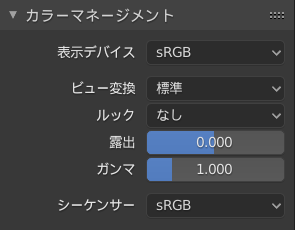
デフォルトだとビュー変換がFilmicになってるようで,これを標準にすれば直る
詳しくはこちらを
docs.blender.org
ウェイトペイントする際に,塗る対象のボーンをクリックで変更したい
単にポーズモードで対象のボーンを選択した状態から,オブジェクトモードで対象のメッシュのみを選択してウェイトペイントへ移ると,対象のボーンが光らず,変更できない

オブジェクトモードで対象のメッシュと同時にボーンも選択した状態でウェイトペイントへ移ると,対象のボーンが光り,Ctrl + クリックで対象を変更できる
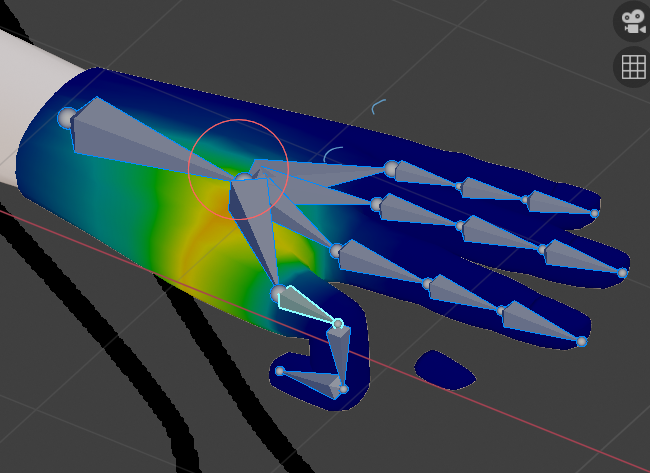
シェーディングをソリッドにすると,マテリアルを設定しているのに色がつかない
マテリアルだと色があるのに,ソリッドだと色がつかない


どうやらノードを使用しないと反映されないようなので,ノードを使用を押したうえで,色を変更するとソリッドでも変わる

アンリット(フラット)な見た目でプレビューしたい
ここをフラットに変更する

デフォルトマテリアルだとこんな風に見える

MMDモデル作る時に使いたくなる
ウェイトに関する色々
こちらを参考にしよう
bookyakuno.com
もし,ウェイトの不透明度を最大にしても暗い場合,その時点で適用しているマテリアルを確認
マテリアルがノードを使用した状態の場合(2つ上の状態みたいな),下地の色に影響されるようなので新しくマテリアルを作成して割り当てると良い
MappingノードのLocationからキーフレームを打ったのに、タイムライン上にマークが出ない
Mappingノードを選択せずにキーフレームを打ってるのが原因の模様
ミラーリング中のオブジェクトの拡縮をしやすくするBlenderアドオン
初めての作ってみた
今回は初めてのアドオンを作ってみました.
まあ言っても簡単な物なのですが.
ダウンロードはこちらから
選択部分の中心からx座標のみを0にしたところに3Dカーソルを置いてくれるやつ · GitHub
2.8へ対応したやつはこちら
https://gist.github.com/tomol/e344dea1462453b735c606967455d5cb
ちょっと解説
使うと3Dカーソルを選択物の中心に移動した後,そのx座標を0にしてくれます.
使う状況はこんな感じです.
Blenderでミラーリングをする際,メッシュが半分になることから下のように拡大縮小が想定と違う動きをしてしまいます.

そのため,下のような操作をしなければなりません.

だけどこれ地味に面倒じゃない?と思いましたので,一括でやってくれるようにしました.
こんな感じです.

配置場所は「オブジェクト」または「メッシュ」→「スナップ」です.
個人的にはピポットポイントも勝手に変わって欲しいと感じたので,デフォルトでは変わるように設定しています.
もしも自動で変わるのが嫌な場合は,「ピポットポイントをカーソルに変更」って書いてあるところの処理を消してあげれば大丈夫です.
痒い所に手が届くか届かないか微妙なアドオンですが,良かったら使ってみてください.
私のBlenderで困ったこと備忘録
私がBlenderでモデリングをしている際にありがたかった情報や、困ったことの対処法などを書いていきます。
書き残したいと思ったことは何でも書くので、まとまりがありません。
読む場合はCtrl + Fで検索することをおすすめします。
基本的に私が分かればいいや、というくらいの気持ちで書いてますので言葉が雑だったりします。お許しを。
あと時たまPMXエディタについて書いたりもします。
この対処法間違ってるー!とか、もっと良い対処法あるぞ!とかがあったら、ぜひ教えて頂きたいです。
もっぱら最近は2.8を触っているので,困ったことはこっちに書きがちです
注意
私のBlenderではキーコンフィグを少し変更しております。そのため、必ずしも操作が一致するとは限りませんので、そこにつきましてはご了承ください。
一応下のが私の使っているキーコンフィグです。
readmeに変更箇所を記入してあります。
https://drive.google.com/open?id=1J3c0qZUkPUWNA9dgHXVGhma6fljvyDXG
また、Blender 2.79での状況ですので、バージョン次第では異なる場合もあります。
備忘録本編
メタセコ風のUIに変更するテーマ(私は使ってない)
https://sites.google.com/site/tomo0web/home/blender-lab/metasequoiatheme
3Dカーソルについて
http://blender-cg.net/3d-cursor/
基本はshift+Sでカーソルの移動や、カーソル位置へのオブジェクトの移動
パンダの作成
テクスチャについて
http://6b.u5ch.com/blender/texture/
一つのオブジェクトに複数のテクスチャを割り当てる方法
http://blog.livedoor.jp/hawamo21/archives/24627717.html
カメラの動かし方
http://cg.xyamu.net/Blender/entry184.html
blender 視点変更設定
ファイル ユーザー設定 入力 3Dビュー 3D View(Global)
ガイド設定
N 下絵(下の方) 画像の追加
「全て表示」の状態だと何故か表示されない =「前」やらに変更してしまおう
透視投影になってると表示されないよ
ディレクトリブックマークの追加
ファイルを開く ブックマークのあたりにある追加ボタン
オブジェクトのレイヤー変更
オブジェクト選択 M 変更位置に
新規オブジェクト作成 shift+A
回転 R
Xでx軸方向の動きに固定,数値を入力でその角度の動き(一度入力すると左下に入力欄)
ループカット(メタセコの面の連続切断) ctrl+R
オブジェクトの半分の辺りにカーソルを置いてピンクの線を表示
クリックかenterで線を動かせるようになる(表示されたその位置でもう一回enterでちょうど半分の位置)
選択モードの変更:下の方にある四角のマーク
文字サイズの変更 ctrl+中ボタン+左右(左に動かすと小さく、右に動かすと大きく)
残念ながら下のアイコンは大きくならないみたい
複数選択が出来ない場合は、キーコンフィグを疑う(shift + 右クリックが設定されてたらそっちが動いちゃう)
選択
Aで全選択、Bで矩形選択、Lで連続選択、Alt+ctrl+左(私のマウス設定)でリング選択、shift+左でループ選択、alt+左で連続した辺を選択
*選択解除はAでOK
ミラー
一番右端のウィンドウ(プロパティウィンドウ)の追加の欄からミラーを選択
ミラー接合面が避けないようにクリッピングをチェック
動かす
G(glab)で掴んで移動。この時、XYZのいずれかを押すと方向が限定される
*移動をミスしたら、右クリックでもとに戻る
*移動を行った後にctrl+Zで戻ると、まだ移動が確定していない状態なので、そのままマウスを動かすと選択部分が移動してしまう。
そのため、戻った後はEnterを押して確定させてやることが必要
↑あんまり確かじゃない…?
やり直し
ctrl+Zで戻る、(何故か私のでは出来ないが)ctrl+Yまたはctrl+shift+Zで進む
押し出し E(Extrude)
拡大/縮小 S(Scale)
丸みを作る
オブジェクトモードにして、ツールシェルフ(左のやつ)のシェーディングをスムーズに
さらに丸く Ctrl+Bでベベル
モディファイアで再分割曲面(Subdivision Surface)
面張り
頂点を選択してF
なぜかミラー中の辺が消える現象
詳しい対処法が分からないので、消えている部分付近の面を削除し、面張りをし直す
線が重複している場合
Aで全選択の後、Wから重複頂点の削除を選択
参考:http://tomomohappy5.blog.fc2.com/blog-entry-43.html
マテリアル
プロパティウィンドウの左から9番目
新規でマテリアルを追加できる
ディフューズ(色)
色、種類、明るさを指定出来る
スペキュラー(ハイライト)
色、種類、強さ、硬さを指定可能
硬さは値が大きいほど、ハイライトがくっきりして硬い物質に見える
シェーディング
物質光
環境光
光の散乱具合 の順で置いてある
オブジェクトの展開
切れ目を入れたい辺を選択してctrl+Eでシームをつけるを選択
全選択の後、U(UV)で展開
表示を左下のアイコンからUV/画像エディターに
UVの書き出し
下にあるUVからUV配置をエクスポートを選択
UVの常時表示
下の方にあるUVと編集モードでのメッシュ選択を同期を選択
レイヤーのアクティブ化
shift+クリックで対象のレイヤーをアクティブにする
アーマチュア
作成はオブジェクトモードでshift+Aからアーマチュアを選択(作られるのは3Dカーソルの位置に)
*球を選択する場合には、プロパティウィンドウでアーマチュアを選択している状態で編集モードに
ボーンの名前変更
必ず.Lや.Rは残すこと(残さないと左右の情報が消える)
これでイライラさせられた
blenderのctrl左について
アウトライナーのアクティブアイテムの上から三番目がそれ(今はshift+;) これは私のキーコンフィグのやつです
顔のモデリング
続く四角の大きさが同じくらいになるようにする
顔の横方向へのラインの角度をつけすぎると、目を入れた時に目の角度がおかしくなる
スナップモード
3dビューの磁石マークを押すと、選択したものが近くのものにくっつくようになる
隣にあるアイコンをいじると頂点にするか辺にするかなどを設定可能
これを使って押し出し時にメタセコと同じようにすると良いかも?(重複頂点の削除が必須)
基本は押し出して最後にFキーで面張った方がいいかも
結合
Ctrl+Vでウィンドウ出して選択
頂点を揃える
S(拡大) 揃えたい方向 ゼロ
本来の位置と反対側が見れる
ctrl + 視点キー
pmxをBlenderで開けるように
http://blender-cg.net/mmd-pmd-pmx-vmd/
四角面の対角線上に白い線が見える時
その対角線を構成する頂点以外の頂点どうしで線を作ってやると、解消する。(P.70参照)
レンダリング結果の保存
F3キー
背景の色を変更
world設定のなんちゃらスカイをいじる
カメラの位置を現在の視点に設定する
ビュー ? 視点を揃える ?現在の視点にカメラを合わせる
オブジェクトを別オブジェクトに分割
選択してP
マウスでなぞったところを選択
編集モード中にC
プロポーショナル設定を使用するときに、影響範囲を設定
『選択位置を動かした状態で』マウスのホイールを動かす
一度動かすと、マウスを押していなくても動かせる
点、辺、面選択の切替ショートカット
編集モードでCtrl+Tab
胸のコツ
中心より少しずらし、端をプロポーショナル設定で下絵に合わせる
範囲選択や塗りつぶし選択で選択解除
左クリックの代わりに中ボタンで選択
ポーズモードでのポーズのリセット
リセットしたいボーンを選択して、「ポーズ」「トランスフォームをクリア」
ボーンにメッシュが変な風についてくる場合
該当箇所のウェイトの編集に移り、「すべてを正規化」
辺に沿って頂点を移動
選択して「G」「G」
頂点グループの名前について
頂点グループの名前は、関連付いてるボーンの名前を変えれば自動で変わる
逆に頂点グループの方をいじると変わらない上に関連が外れるので注意
目の角度はあんまりつけない方がいいかもしれない
ハイライトをモデリングするならちょっとした問題が起こる可能性
UV展開の時の髪のコツ
左側か右側どちらか片方の辺にシームをつけて分割
面を続けて埋めていく方法
埋めたい面の辺を辺選択モードで選択し、Fを連打
skinモディファイア
連結したもの作るのに便利
Ctrl+Aキーで選択したところの太さを変えられる
オブジェクトの結合 Ctrl+j
bsurfaceがうまいこと動かない場合
グリースペンシルの設定をシーンからオブジェクトに変更すると良い
円形への変形 Alt+Shift+S
円を半分にした時の左右の頂点数が奇数だと綺麗な円になるよ
テクスチャの透過部分をそのまま透明にさせたい場合
マテリアルの「透明度」の項目にある「アルファ」と「スペキュラ」を0にする
ハイライトのテクスチャについて
シェーディングの「陰影なし」にチェックを入れないと黒く表示されてしまう
目の周りに黒い縁取りが出てしまう場合
「影」の設定にある「成型」をオフにする
視点の中心を選択部分の中心に変更する
「Fn」 + 「.」
オブジェクトの原点の移動
「オブジェクト」から「トランスフォーム」で
法線方向への移動
Alt+S
ペアレント解除
Alt+P
ウェイトペイント中にボーン選択
〇Ctrl+クリック(何故か真正面からだとダメなので、少し角度をつけた視点から。というか連打しよう)
×何故かこの選択をするだけだと普通に塗れないので、自動正規化にチェック
自動正規化ダメっぽい…
塗った後に全てを正規化かけてやると良さそう(今選択してるやつには適用されないので注意)
アニメーションの削除
NLAエディタでXキーで削除した後、ドープシート上でFを押して解除してから×を押す
反映したか確認したければ再起動
UV展開の時にメッシュ上ならくっついてるけどUV上では離れてるところが一緒に動いちゃう場合
メッシュ選択との同期を切ってあげませう
UV編集時に離れてしまってるUVをくっつけたい場合
くっつけたい部分以外を全てピン止めして再展開
ベイクでオブジェクトが存在しないとエラー
オブジェクトのカメラマークにチェックが入ってない可能性が高い
編集モードで選択してからベイクだよ
設定をフルレンダーにしてな
環境照明は切れよ!!!じゃないと変に照らされて上手くベイクできないぞ!!!
ペイントモードで塗れない場合
テクスチャの欄に真っ黒だったりするテクスチャが適用されている可能性
そこは、他のテクスチャの模様を転写するためのもののため、何かある場合は×で消してみる
blender上でmmdっぽい見た目を確認したい
http://mikudan.blog120.fc2.com/blog-entry-359.html
ここ参照
なんかレンダリングモードにすると変な影でるんだけど
UVマップがあまりにもいびつだとそんなことが起こったりするよ
グリースペンシルの描き方
なんか線をかけるやつ
Dと左押してドラッグ
ボーンの回転が同期させてるのに方向がおかしい
ボーンそれぞれの座標軸がおかしい可能性
ロールの角度を0にしましょう
pmxエディタ起動したらエラーがいっぱい
プロパティのアクセス許可にチェックしてあげてみよう
移動がカクカク
スナップがオンになってる可能性
ウェイトがなんでか塗れねえ
選択されてない部分は塗れないときがあるので、Aで全選択してから塗ろう
ウェイトが1ついてる(赤)に見えるのに変なふうについてくる
他の場所に0.1とかで塗られてる可能性が高い
自動正規化をONにして追加で塗ると解決
足のボーン曲げてもなんか変なメッシュになるんすけど
ボーンの位置が高いと結構きもいことになるから見直してみましょう
自動正規化でウェイト塗ったら明らかに変なとこのボーンにウェイトが塗られるんじゃが
今塗ってるとこはやめて、そのウェイトが欲しいもう一つの箇所に塗ってみるといける
例:肘で塗ったら首に飛ぶから、腕に塗る
ウィンドウを複数で作業してえなあ
ウィンドウのウィンドウの複製を押そう
ウェイト転送わけわかめ
転送元のオブジェクトの転送したい頂点グループを選択して、オブジェクトモードで転送先、転送元の順で選択し、転送先の同じ名前の頂点グループを選択してから、ウェイト転送を実行。
なんでかウェイトが1から減らせない!!!!!
それが末端ならおそらく他に割り当てられるボーンが存在しないからそれ以上変更できないって言ってる可能性
円変形
Shift Alt Sの後に1
Vだと綺麗に面が分かれないんだけど
メッシュ→辺→辺を分離
ウェイト塗るときに他のボーンが邪魔
ポーズモードで非表示にしてあげればペイント時も見えない
変てこなウェイトがついてて外れない(ボーンのある側と反対のミラーされてるメッシュにウェイトが割り当てられてる)
量子化、合計を制限の値くを1にしてポチポチしまくろう
xミラーを一度外して、対象箇所にいろいろ試してみましょう
対象箇所を選択して合計を制限で1に設定後、正規化(塗りたいウェイトが1.0の時だけかも)
ウェイトペイントで左右対称にやってると変なとこが塗られちゃう
変わるか分からないけど、トポロジーミラーをチェックいれるか、頂点グループを名前順でソートしよう
UVエディタ上で赤丸がカーソルの先に出てきて変な移動になる
UVのスカルプトが起動してるので無効にしよう
シェイプキー作った後なんだけど、メッシュの編集したいでごんス
ベースでいじってからいじった場所を選択してwから形状を伝播
アドオンが謎のエラーを吐く
ツールチップの設定を日本語でなくすると上手くいくことあり
MayaのEdge Flow をまねしたい
ループカットした後にスムースの値を0.5にするとそれっぽく
なんでか一部の頂点だけベイクされない
ベイク対象の画像を別の画像にしてみて
フルレンダーでベイクしたけど、シャツの襟下とかに影が欲しい
対象のオブジェクト以外のカメラマークをオフにして、AOでベイク。ベイク結果をレイヤーとしてフルレンダーのほうに描きこめばいい感じになりそう
ノイズが酷いので難しい可能性大
それでもやりたいなら、環境(地球マーク)のとこにあるギャザーのサンプルを増やすか、レイトレースを近似に切り替えるか
XY平面上とか、YZ平面上に動かすとか拡大とかしたい
Shift押しながら動かしたくない方向のキー(X or Y or Z)を入れる
こんな初歩機能を最近(2018年6月)知りました
ボーンを回転させたい
Ctrl + R
マテリアルにテクスチャ割り当てようとしたけど、環境、マテリアル、テクスチャのマークの三つが出てない
Cyclesレンダーになってる可能性大
Blenderレンダーに切り替えましょう
髪のポリゴンについて
なるべく縦方向に同じ大きさのポリゴンをつないでいく感じにした方が、テクスチャが塗りやすい可能性あり
何故かUVエディタでテクスチャを作っても開いても反映されない
頂点選択の同期がオンになってると出来ないっぽい
テクスチャを描いた後でUVを変更したくなった場合(UVをひとまとめにするとか)
ベイクを「テクスチャ」でやるとテクスチャをUVの位置に焼いてくれる
ただし、元の色よりも若干暗くなっているようなので、ClipStudioで言う色調補正レイヤーの明るさを+12くらいにするとほぼ元通り
UVを多数オブジェクトで同時に編集したい
標準アドオンのTexture Atlasを使う
Bsurfacesアドオンでリトポする
グリースペンシルの設定で、データソースを「オブジェクト」、ストロークの基準を「サーフェス」に変える
二本以上線が無いとエラーを吐く
Blenderのアドオンを作る際、サブメニューが開いてどんな関数か分からない
左を押すとサブメニューが消えるので、そこから重ねて少し待つと表示される
アドオンのメニューに追加する際、「オブジェクト」→「スナップ」内に追加したい場合
オブジェクトの階層(VIEW3D_MT_object)を指定せず、直接スナップの階層(VIEW3D_MT_snap)にappendすればよい
アドオンで3Dカーソルとかシェーディングを変更したい場合
for area in bpy.context.screen.areas:
if area.type == 'VIEW_3D':
for space in area.spaces:
if space.type == 'VIEW_3D':
space.pivot_point = 'CURSOR'
こんな感じのソースを書いてみると良い
pivot_pointのところを変えると良い感じに
外部エディタで3DViewで見てるところに書き込む
ユーザー設定の「ファイル」→「画像エディター」でペイントソフトを指定
テクスチャペイントのツールにある「外部」の「クイック編集」をするとソフトが開いて塗れるようになる
完了させたい場合は、一時ファイルに画像を保存する
その後、適用を押すと上手くできる
Mira Tools のCurve Guideが使えない場合
ピンクのが出ている場合は、そこからEnterで使えるようになる
プロパティパネルに「頂点ウェイト」パネルが表示されない案件
編集モードで一点だけ選択してあげると表示されます()
ウェイトが一度割り当ててから何故か塗れない
バージョンが古かったら新しいのにしてみましょう
それ以外は...分かりません...
IKを入れた時にXに制限を加えるとボーンと並行に赤い線がでない
他の方のMMDモデルと見比べたりすると足がきれいに曲がらないことがあります ロールの部分が0に限りなく近くないといけないため、編集モードでボーンを選択してロールを編集しましょう
IKがこんなふうになる(足が上手く曲がらない?)
BlenderでのIKがこんなことになってしまうのだが誰か対処法を... pic.twitter.com/ns8kAqfqRa
— おろかな埋mol (@orokanaMyMol) September 16, 2018
IKのYとZにロックがかかってないのが原因
PMXに持っていったら足が変な挙動する
足のIKとかのお名前が大文字である必要があったり、膝と肘をひらがなにする必要があったりしますね
ウェイトの正規化を押しても、合計が1になるようにウェイトが塗られてくれない
一方のウェイトが0だと塗られてくれないので、0.1とかでもいいので塗ってあげてからやりましょう
ブーリアンモディファイアで差分を使いたいんだけど,なぜか作成されるメッシュに埋まらない部分がある
ミラーリングをやっているなら,一度そっちを適用してからやってみる
カーブのジオメトリのベベルをいじってある断面のチューブを作ろうとしてるのに,すごく小さいのが出来てしまう
ベベルに指定しているカーブのサイズを大きくすると,大きくなってくれる
下絵に合わせて断面を作ったときとかに起きがち
ついでに,カーブの方向も正しく合わせないと断面の方向が変な風になっちゃうので気を付けて
スクリプト関係
Propsの値を変更して処理を再度かけさせると,何か変な挙動をする
数値をPropsでコントロールさせようとしたときに,最終結果が変更した数値から起こる変化とはまあ違うことが
私の場合は,処理の前半でオブジェクトの頂点座標を参照する処理をして,得られた座標を加工した結果を最後に代入し直すコードで起きた
これを実行する環境はeditモードに決めていたので,代入の直前でobjectモードへ移り,代入が終わったらeditモードへ戻すように記述
これが良くなかったようで,代入するときに昔の座標を持ってるメモリを参照する感じに
最終的に,一番最初の段階でobjectモードへ移行して処理を始めたら何とかなった
Blender君なんも分からんくなった